- CCleaner jest niewątpliwie jednym z najlepszych narzędzi do usuwania niechcianych plików i optymalizacji Rejestru, ale dla niektórych użytkowników wciąż znika.
- Tutaj najprawdopodobniej jest to błąd w aktualnej wersji systemu Windows lub CCleaner. Poza tym Twój program antywirusowy może uniemożliwiać jego działanie.
- Aby naprawić błąd, spróbuj zaktualizować system operacyjny, odinstalować program antywirusowy lub wyłączyć inteligentne czyszczenie, między innymi tutaj.
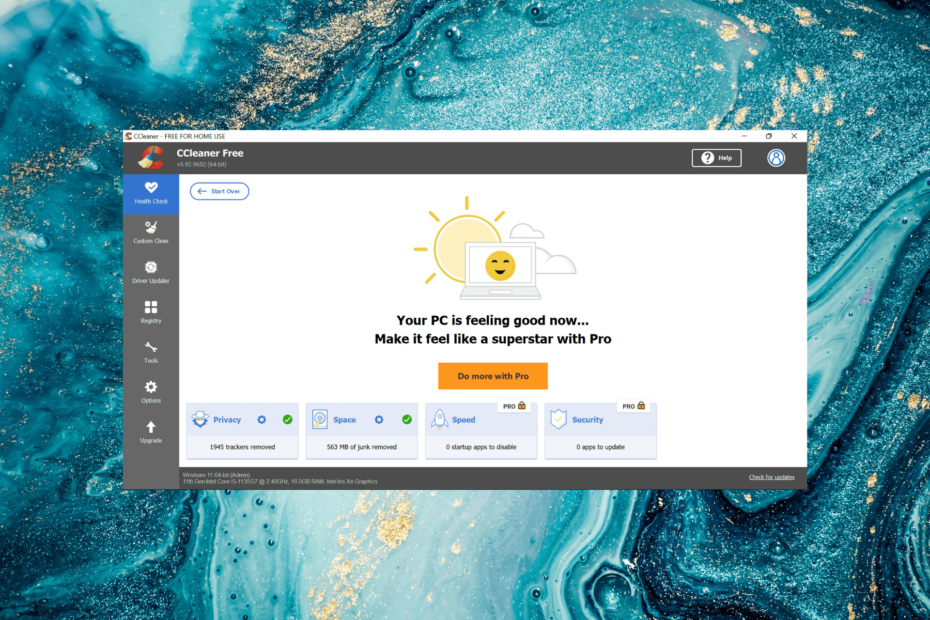
CCleaner to jedno z najbardziej zaufanych programów, które utrzymuje komputer w czystości i zoptymalizowany, nie ingerując w podstawowe elementy systemu. Pobierz teraz do:
- Wyczyść pamięć podręczną i pliki cookie, aby zapewnić bezproblemowe przeglądanie
- Wyczyść błędy rejestru i uszkodzone ustawienia
- Pracuj i graj szybciej dzięki szybszemu uruchamianiu komputera
- Sprawdź stan swojego komputera
CCleaner zawiera również aktualizator sterowników i aktualizator oprogramowania, aby chronić komputer przed często napotykanymi błędami i nieprawidłowym działaniem określonych programów.CCleaner został pobrany przez 0 czytelników w tym miesiącu.
CCleaner to jedno z najlepszych narzędzi do optymalizacji komputera, które pomaga zwiększyć wydajność. Ma prosty interfejs, łatwy w obsłudze i oferuje wiele opcji. Jednak kilku użytkowników zgłosiło, że CCleaner znika za każdym razem, gdy go uruchamiają.
Problem zazwyczaj pojawia się z powodu błędu w aktualnej wersji systemu operacyjnego lub CCleaner lub programu antywirusowego zamykającego oprogramowanie. Poza tym w niektórych wersjach CCleaner funkcja inteligentnego czyszczenia również zamykała program za każdym razem po uruchomieniu skanowania.
Teraz, gdy już wiesz, co jest przyczyną problemu, przejdźmy przez najskuteczniejsze poprawki, jeśli CCleaner nadal znika na twoim komputerze.
Co mogę zrobić, jeśli CCleaner nadal znika?
1. Zaktualizuj system Windows
- Naciskać Okna + I uruchomić Ustawienia aplikację i wybierz Aktualizacja systemu Windows z kart wymienionych w okienku nawigacji po lewej stronie.
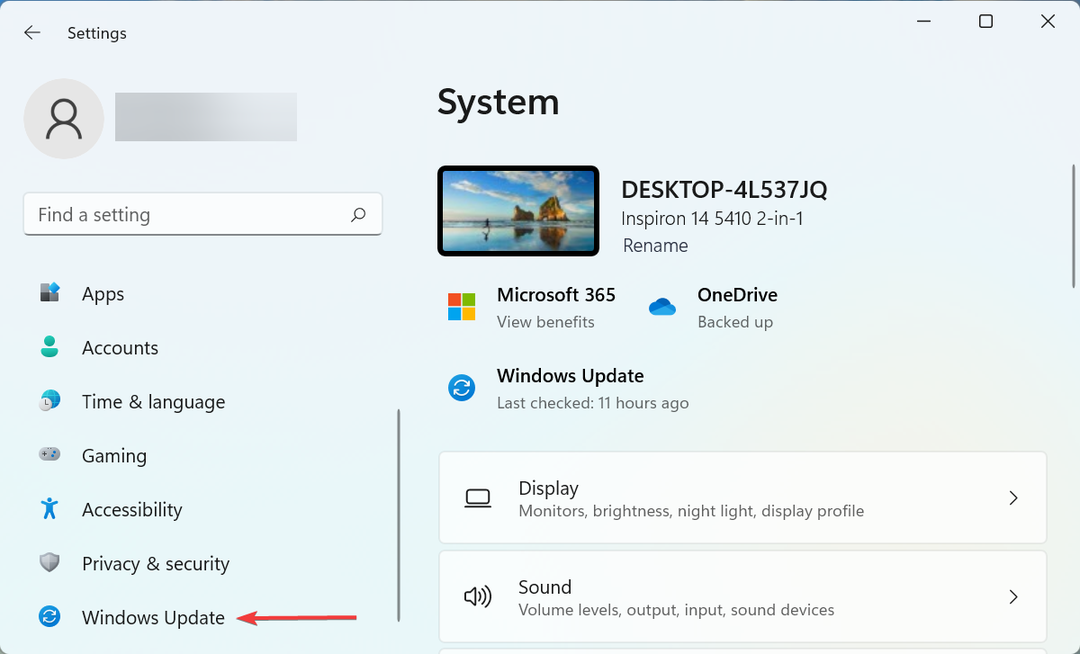
- Teraz kliknij Sprawdź aktualizacje przycisk po prawej stronie, aby skanować w poszukiwaniu dostępnych nowych wersji systemu operacyjnego.
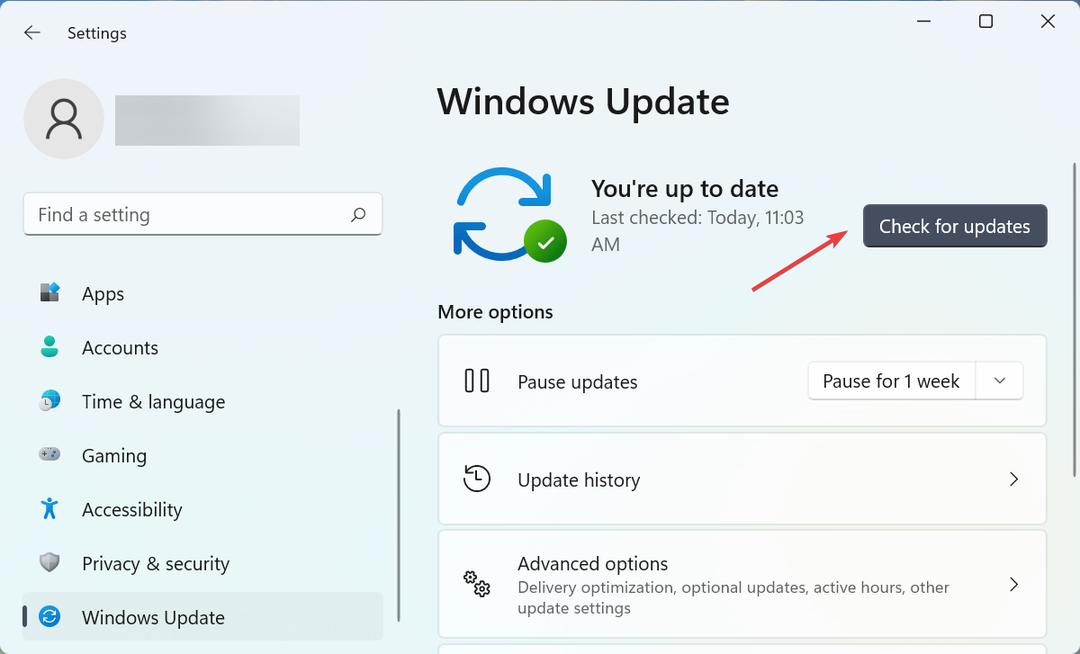
- Jeśli po skanowaniu pojawią się jakieś aktualizacje, kliknij Pobierz i zainstaluj.
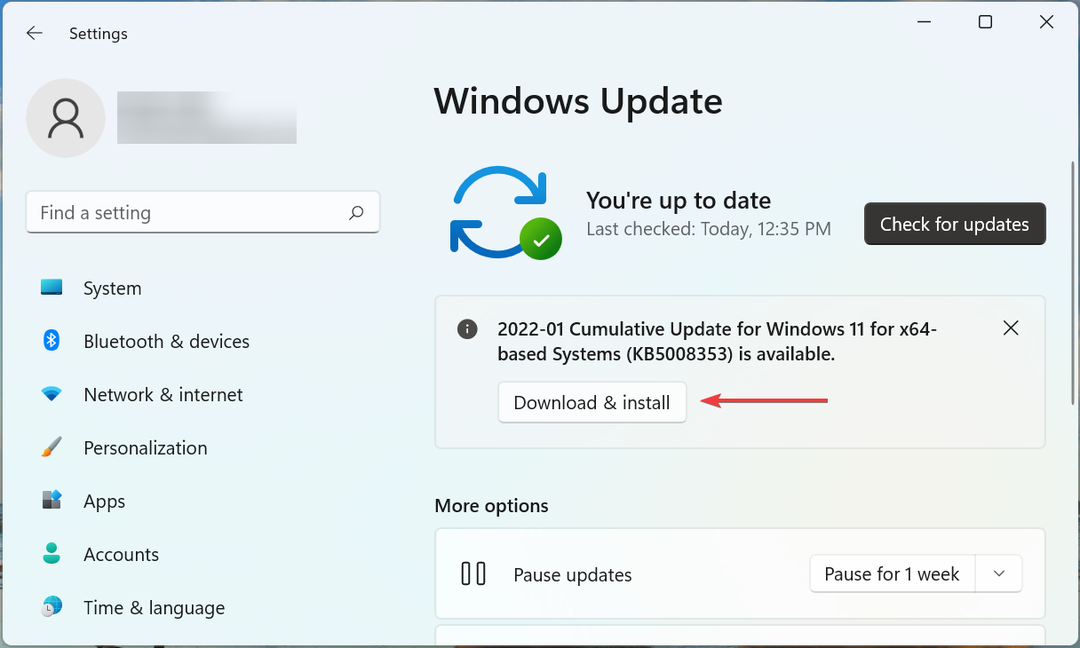
Szybkim sposobem na wyeliminowanie wielu błędów w systemie Windows, w tym znikającego programu CCleaner, jest aktualizowanie systemu operacyjnego. Za każdym razem, gdy zostanie zgłoszony błąd, firma Microsoft publikuje dla niego poprawkę w kolejnych aktualizacjach. Upewnij się więc, że masz zainstalowaną najnowszą wersję.
2. Uruchom CCleaner w trybie awaryjnym, a następnie z powrotem w trybie zwykłym
- wciśnij Okna klucz do uruchomienia Początek menu, kliknij Moc ikonę, przytrzymaj Zmiana klucz, a następnie kliknij Uruchom ponownie z menu wysuwanego.
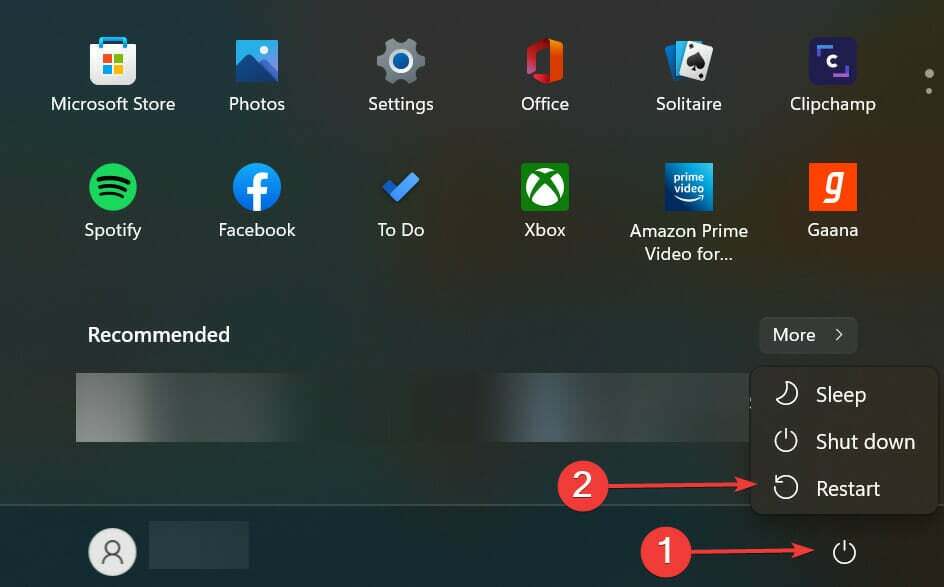
- Poczekaj, aż system operacyjny wprowadzi Środowisko odzyskiwania, a następnie kliknij Rozwiązywanie problemów.
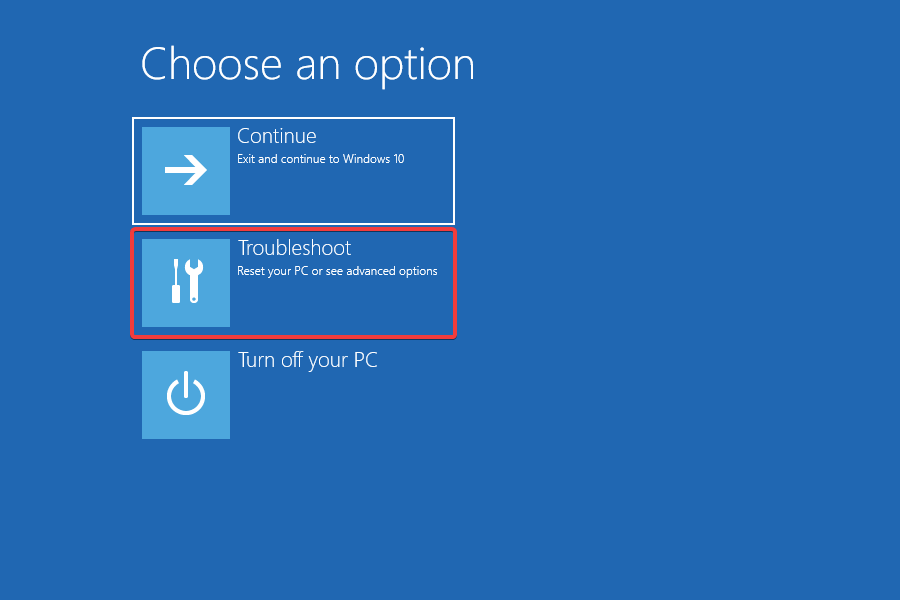
- Teraz wybierz Zaawansowane opcje.
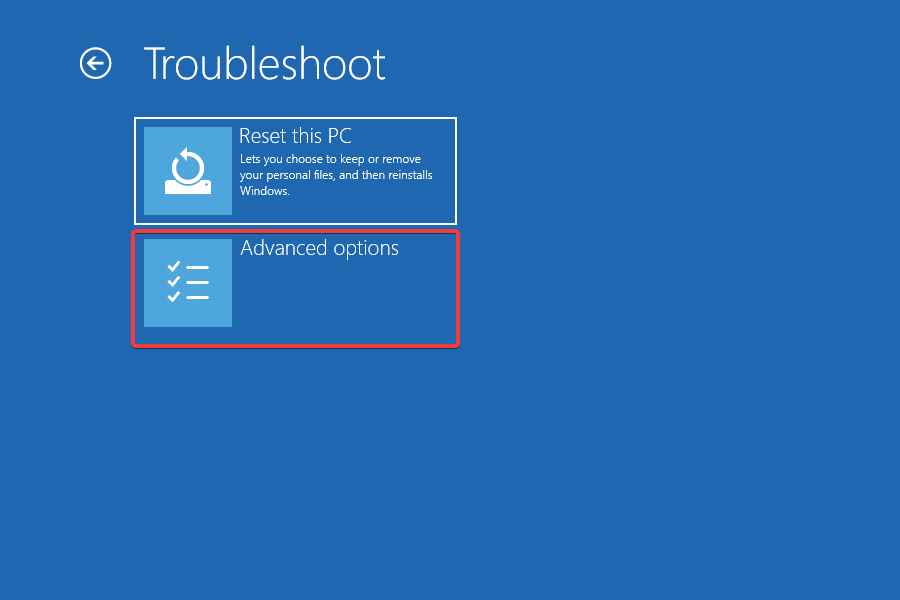
- Wybierz Ustawienia uruchamiania z sześciu wymienionych tutaj opcji.
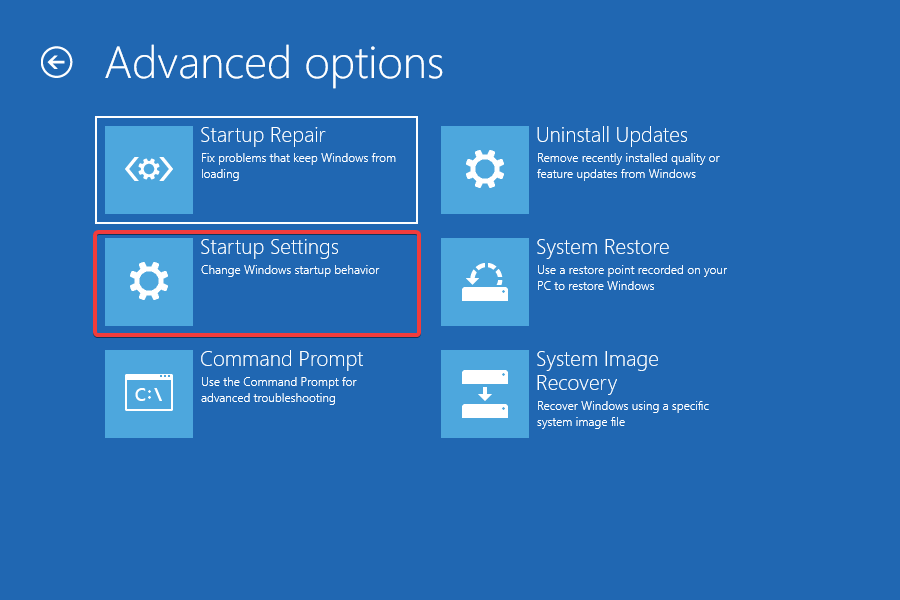
- Kliknij Uruchom ponownie.
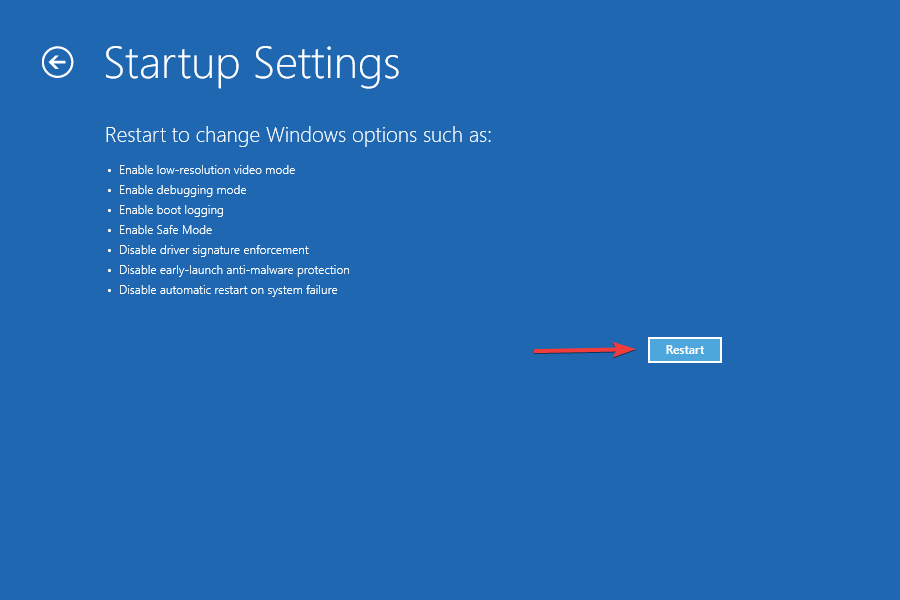
- Teraz albo uderz w 4 lub F4 klucz do rozruchu Okna do Tryb bezpieczeństwa.

- Następnie otwórz CCleaner w Tryb bezpieczeństwa i pozwól mu pracować przez minutę lub dwie.
- Na koniec uruchom ponownie komputer, aby uruchomić system Windows w trybie zwykłym.
W trybie zwykłym powinieneś teraz móc uruchomić CCleaner i nie powinien już znikać. Jeśli ta metoda nie działa, przejdź do następnej.
3. Wyłącz/odinstaluj program antywirusowy
UWAGA
Najpierw spróbuj wyłączyć program antywirusowy, a jeśli to pomoże rozwiązać problem z CCleaner, odinstaluj go. Kroki wyłączania programu antywirusowego będą różne dla każdego z nich i można je znaleźć na oficjalnej stronie internetowej.
- Naciskać Okna + I Wystrzelić Ustawieniai wybierz Aplikacje z listy kart w okienku nawigacji po lewej stronie.
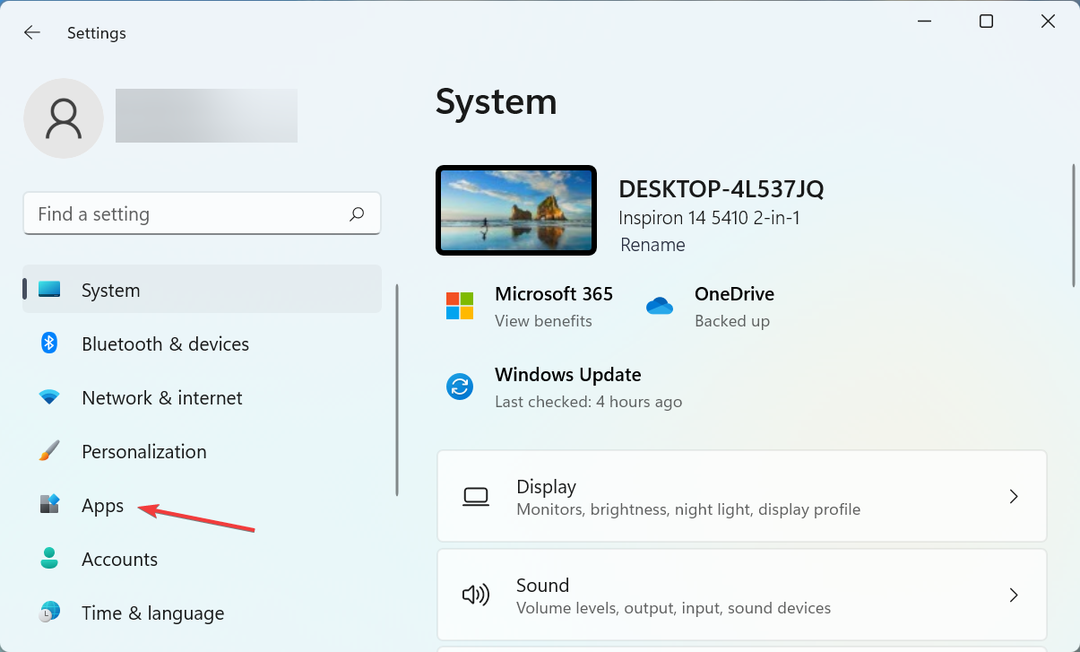
- Następnie kliknij Aplikacje i funkcje po prawej.
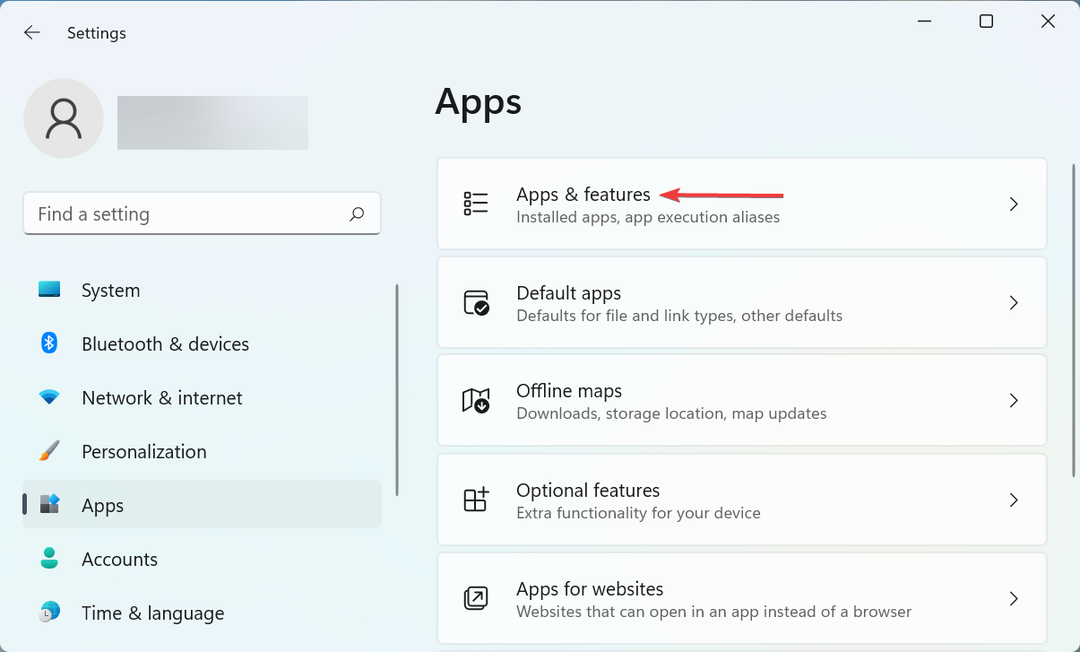
- Teraz zlokalizuj problematyczną aplikację, kliknij wielokropek obok niej i wybierz Odinstaluj z menu wysuwanego.
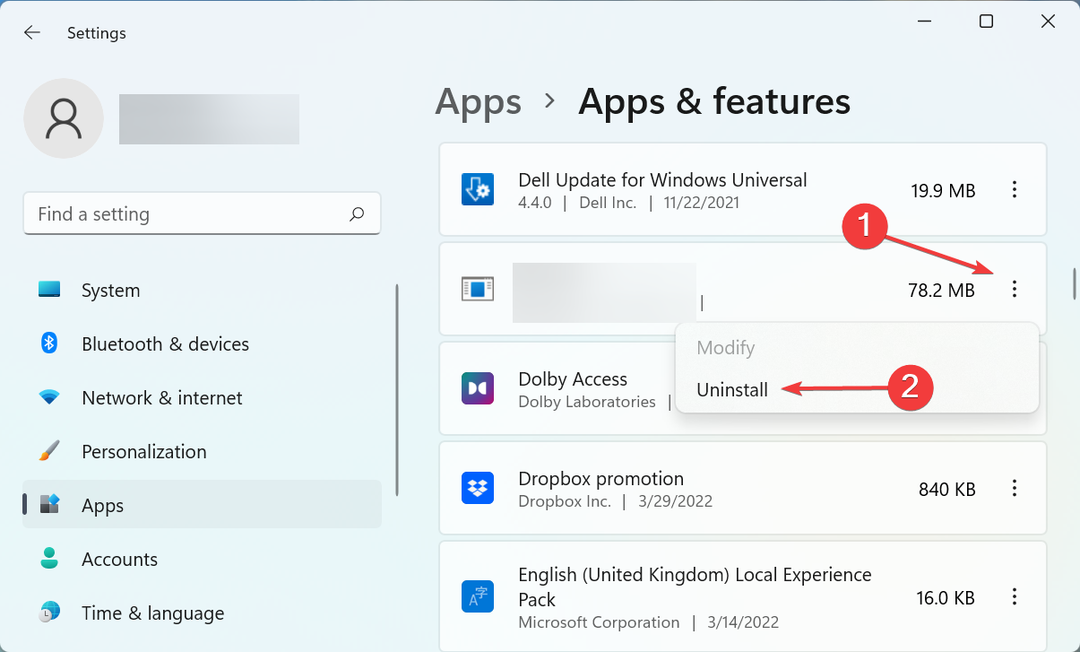
- Ponownie kliknij Odinstaluj w wyświetlonym oknie potwierdzenia.
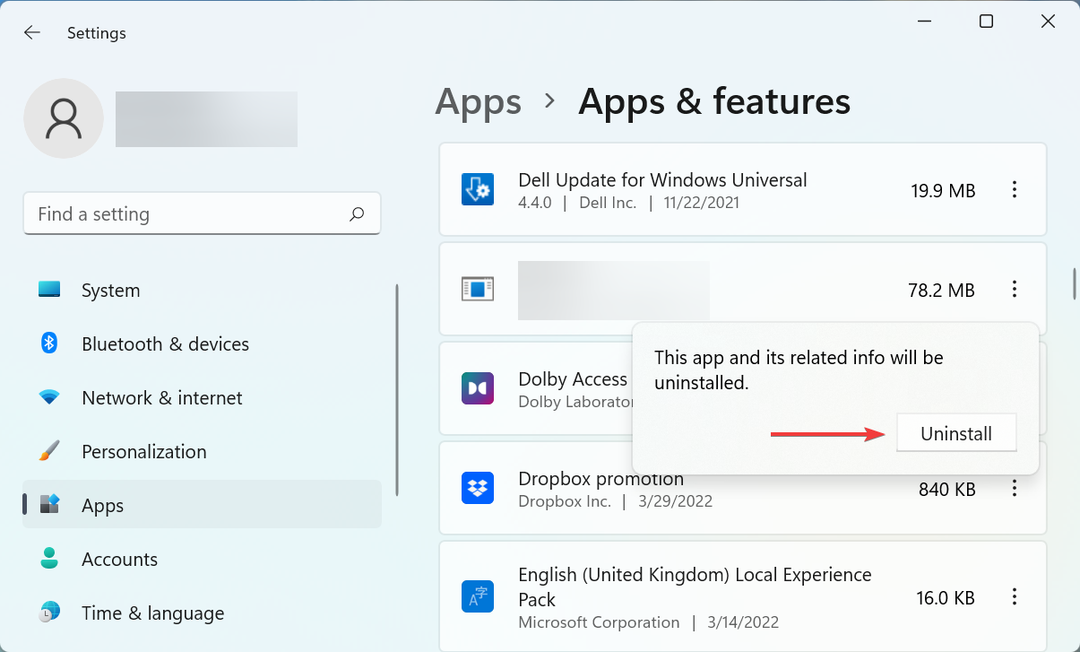
Porada eksperta: Niektóre problemy z komputerem są trudne do rozwiązania, zwłaszcza jeśli chodzi o uszkodzone repozytoria lub brakujące pliki systemu Windows. Jeśli masz problemy z naprawieniem błędu, twój system może być częściowo uszkodzony. Zalecamy zainstalowanie Restoro, narzędzia, które przeskanuje twoją maszynę i zidentyfikuje przyczynę usterki.
Kliknij tutaj aby pobrać i rozpocząć naprawę.
Program antywirusowy często blokuje działanie programu CCleaner, co prowadzi do jego natychmiastowego zniknięcia po uruchomieniu. Wiele osób zgłaszało, że McAfee powoduje problem, więc pamiętaj, aby go wyłączyć/odinstalować.
4. Wyłącz inteligentne czyszczenie
- Początek CCleaner i kliknij Opcje z okienka po lewej stronie.

- Teraz wybierz Inteligentne sprzątanie z panelu nawigacji.
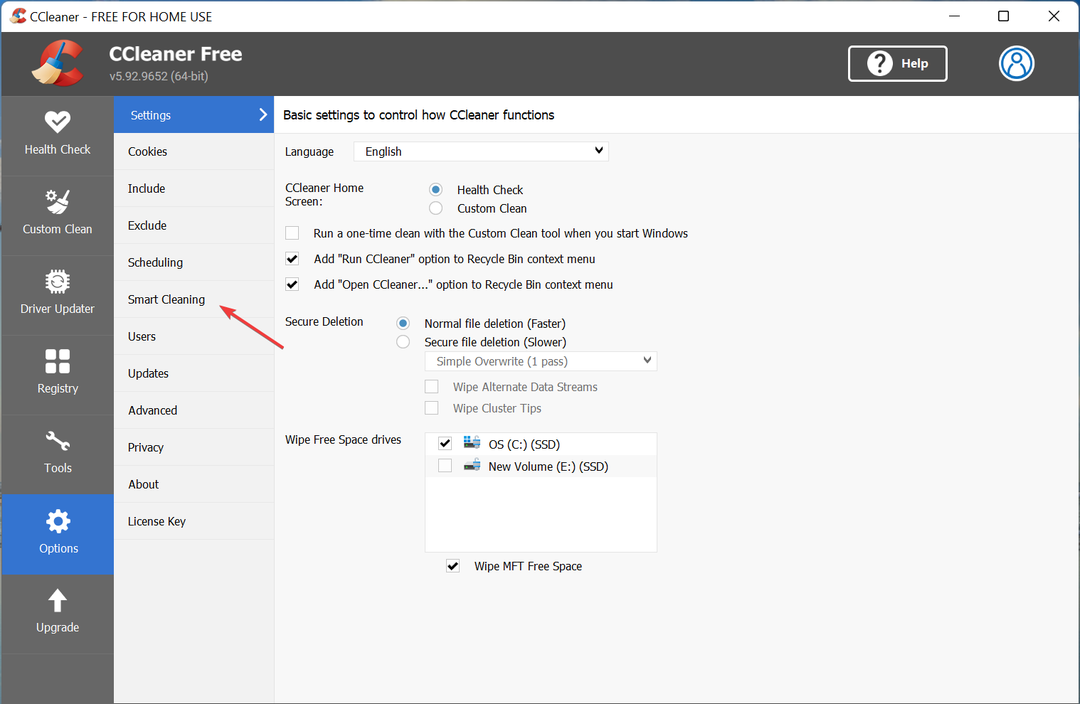
- Teraz odznacz pole wyboru dla Włącz inteligentne czyszczenie od góry i wybierz tak w wyświetlonym oknie potwierdzenia.
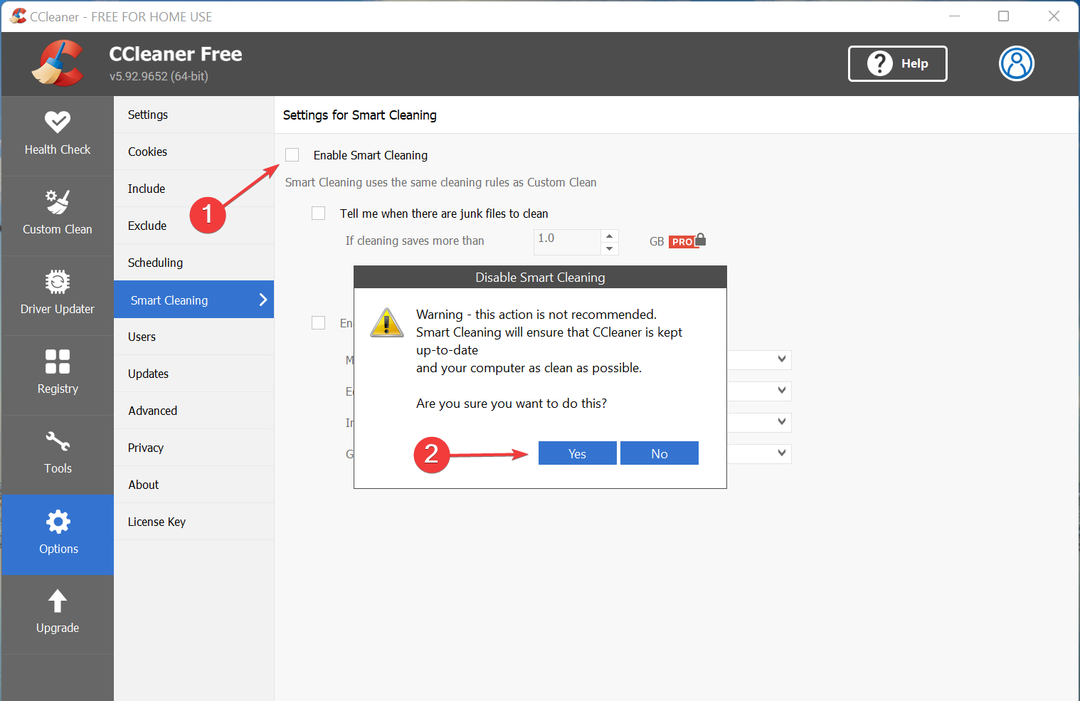
Po zakończeniu uruchom ponownie komputer, aby zmiany zaczęły obowiązywać, a problem z CCleanerem znikający powinien zostać wyeliminowany. Jeśli nie ustąpi, przejdź do ostatniej metody.
5. Zainstaluj ponownie CCleaner
- Naciskać Okna + R uruchomić Biegać polecenie, wpisz appwiz.cpl w polu tekstowym i kliknij OK lub uderz Wchodzić Wystrzelić Programy i funkcje.
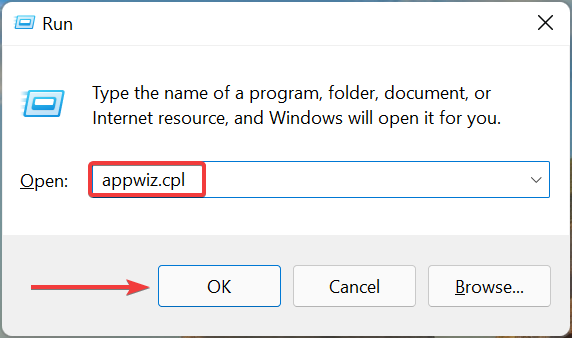
- Następnie wybierz CCleaneri kliknij Odinstaluj.
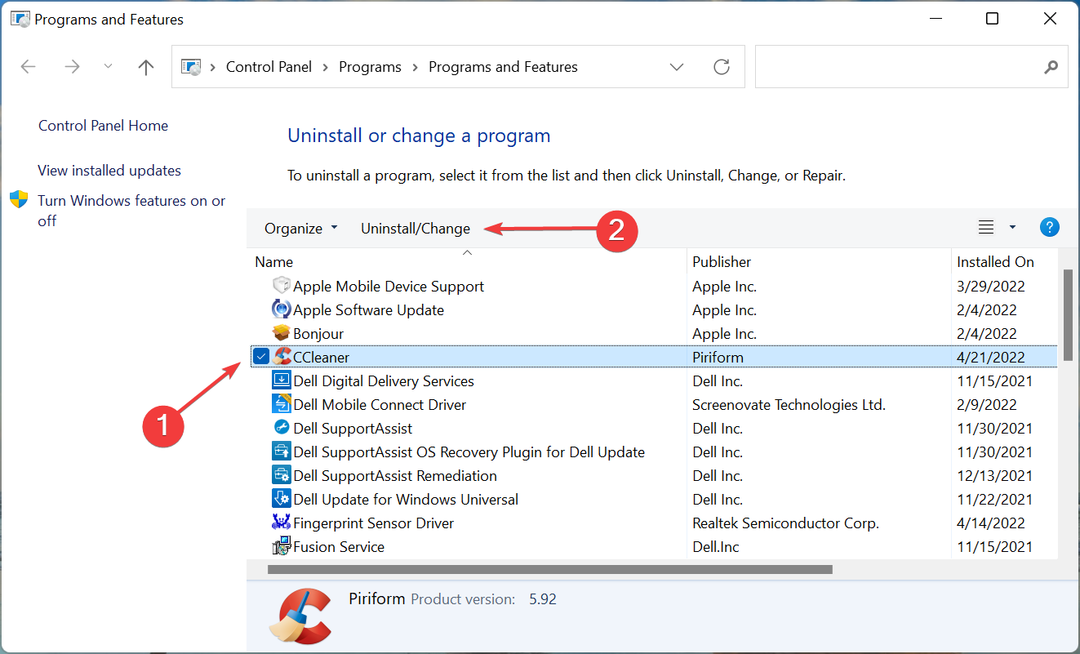
- Kliknij tak na Kontrola konta użytkownika (kontrola konta użytkownika) monit, który się pojawi.
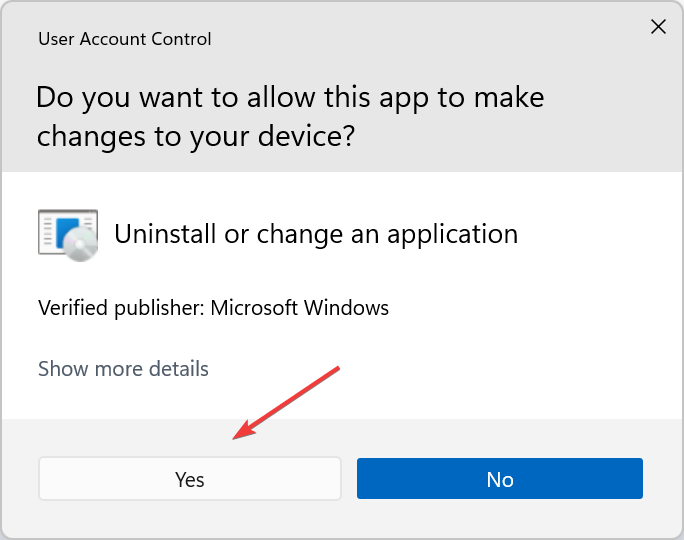
- Teraz postępuj zgodnie z instrukcjami wyświetlanymi na ekranie, aby zakończyć proces odinstalowywania.
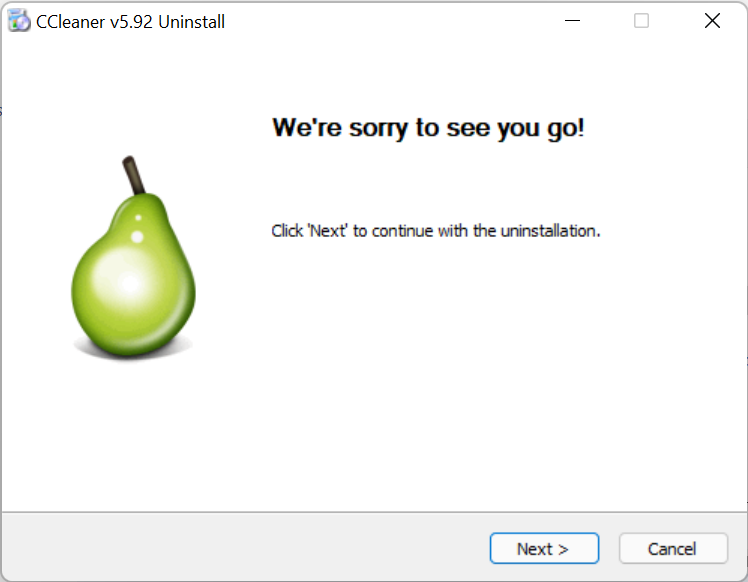
Jeśli wystąpi problem z bieżącą wersją lub skonfigurowanymi ustawieniami CCleaner, zwykła aktualizacja nie wykona zadania. W takim przypadku najlepiej najpierw odinstalować program, a następnie bezpiecznie pobierz CCleaner.
Otóż to! CCleaner nie powinien już znikać i możesz użyć tego narzędzia do optymalizacji komputera i uzyskania z niego najlepszej wydajności.
Dowiedz się także o innych niezawodne narzędzia do naprawy i optymalizacji komputera, na wypadek, gdyby CCleaner nie spełnił Twoich oczekiwań.
Powiedz nam, która poprawka zadziałała dla Ciebie w sekcji komentarzy poniżej.
 Nadal masz problemy?Napraw je za pomocą tego narzędzia:
Nadal masz problemy?Napraw je za pomocą tego narzędzia:
- Pobierz to narzędzie do naprawy komputera ocenione jako świetne na TrustPilot.com (pobieranie rozpoczyna się na tej stronie).
- Kliknij Rozpocznij skanowanie aby znaleźć problemy z systemem Windows, które mogą powodować problemy z komputerem.
- Kliknij Naprawić wszystko rozwiązać problemy z opatentowanymi technologiami (Ekskluzywny rabat dla naszych czytelników).
Restoro zostało pobrane przez 0 czytelników w tym miesiącu.
![CCleaner nie usuwa historii Firefoksa [Przewodnik krok po kroku]](/f/f27795958ad00260f15de9a5e852674d.jpg?width=300&height=460)

![Jak wyczyścić komputer z systemem Windows 10, 8 lub 7 za pomocą CCleaner [recenzja]](/f/1a6a43aae49799ad940463daf400e4d5.jpg?width=300&height=460)